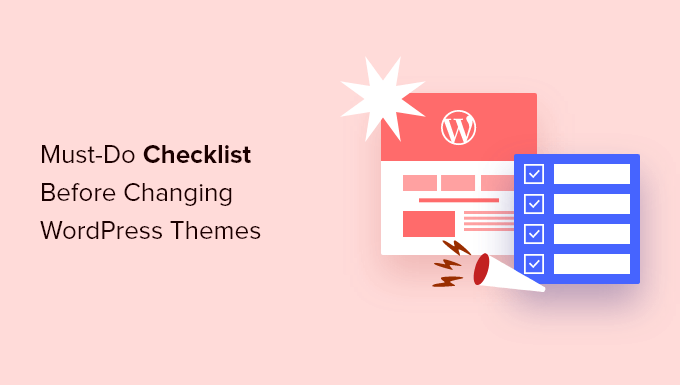
更改WordPress主题可以让您的网站焕然一新,并提升其功能,但这并非一件可以掉以轻心的事情。如果没有做好充分的准备,可能会导致布局混乱、内容丢失或 SEO 问题,从而影响网站的效果。
多年来,我们服务过无数 WordPress 网站,并成功更换主题,从未出现任何问题。通过这些经验,我们掌握了无缝切换主题的最佳实践,并且清楚地知道如何避免常见错误。
在此 WordPress 清单中,我们将分享您在更改WordPress主题之前必须做的最重要的事情。
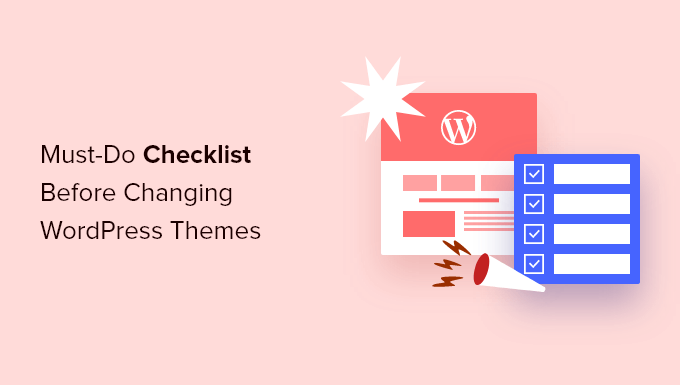
为什么要使用清单来更改WordPress主题?
更换主题是每个网站所有者每隔几年至少会做一次的重要决定。当然,您必须明确更换主题的原因,并选择一个满足您所有需求的主题。
如果您正在寻找推荐,我们可以提供最佳 WordPress 多用途主题和最佳 WordPress 博客主题的列表,您可以查看。
然而,如果没有适当的准备,主题更改可能会导致意外问题,例如链接断开、内容丢失,甚至搜索引擎排名下降。
清单可以帮助您保持井然有序,并确保涵盖每个步骤,从而最大限度地降低过渡期间出现问题的风险。
它还可以帮助您避免忽略重要任务,例如备份网站或在临时网站上测试新主题。通过遵循清晰的分步指南,您可以确保所有内容、设置和 SEO 工作都得到妥善保存。
让我们看一下下面的清单,以确保您在此过程中不会丢失任何内容或数据。
1. 记下所有 WordPress 主题的自定义设置
一些 WordPress 网站所有者会直接在主题文件中添加代码片段来定制 WordPress 主题。代码片段是向网站添加原版主题所不具备的新功能的绝佳方式。
但是,如果将这些代码片段直接添加到主题文件中,则很容易丢失它们。
如果您或 Web 开发人员进行了这些更改,请确保您查看当前的主题文件并记下已添加的所有附加代码。
为了将来添加代码片段,我们始终建议使用代码片段插件,例如WPCode。这样,即使您以后更改主题,也可以保留这些代码片段。
有关更多详细信息,请参阅有关将网络片段粘贴到 WordPress 的初学者指南。
2. 获取当前 WordPress 主题性能指标
在更换主题之前,您应该检查当前网站的加载速度和性能。这样您就可以比较切换主题后页面加载时间的差异。
由于WordPress 的速度和性能在用户体验和WordPress SEO中起着重要作用,因此您需要确保新主题比您现在使用的主题更快。
您可以使用 WordPress 速度测试工具(例如IsItWP 的免费网站速度测试工具)轻松检查您当前的网站速度指标。
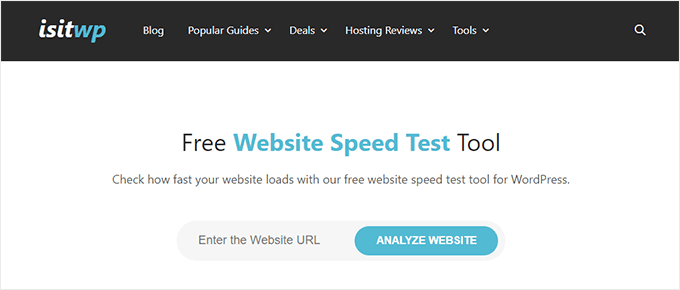
有关更多详细信息,请参阅有关如何运行网站速度测试的指南。
3. 记下当前主题侧边栏和小部件区域
侧边栏用于向您的网站添加不同的小部件,如电子邮件通讯订阅表格、社交媒体按钮、热门帖子等。
由于每个主题都有不同的小部件区域,如果您切换主题,您的小部件可能会意外移动或从您的网站上消失。
因此,在更换主题之前,务必留意 WordPress 侧边栏以及网站其他小部件区域中所使用的小部件。这样,切换主题后,您可以轻松地复制它们。
如果您添加了任何自定义代码或短代码,请确保复制此代码并将其保存在安全的地方,以便您可以将其与新主题一起使用。
4.复制现有的WordPress跟踪代码
许多用户会直接在主题文件中添加分析跟踪代码。一些 WordPress 主题还允许您直接在主题选项面板中添加跟踪代码。
忽视这些重要的跟踪代码是一个常见的错误。
您需要确保复制用于分析、广告等的所有网站跟踪代码,以便将它们添加到您的新网站。
如果您想让自己轻松一些,我们建议您使用MonsterInsights之类的插件在 WordPress 中安装Google Analytics。
使用 MonsterInsights,您可以放心,分析不会中断,也不会丢失数据。您还将解锁额外跟踪功能,例如链接点击和按钮点击跟踪、WordPress 类别和标签分析、作者跟踪等等。
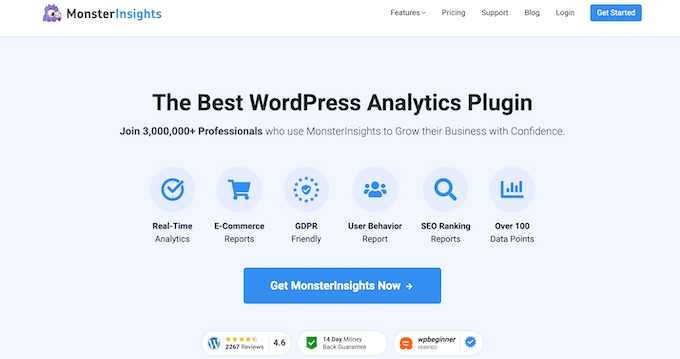
您可以使用免费的WPCode插件来处理所有其他跟踪代码。更多详情,请参阅我们的指南,了解如何在 WordPress 中添加页眉和页脚代码。
5.备份您当前的WordPress网站
定期备份您的网站始终是一个好主意。在更改主题之前,您应该完整备份您的帖子、页面、插件、媒体和数据库。
最简单的方法是使用WordPress 备份插件创建整个网站的备份。
我们推荐使用Duplicator插件。它能让您轻松创建自动、定时备份,并将其保存到 Dropbox、Google Drive 等云存储服务上。
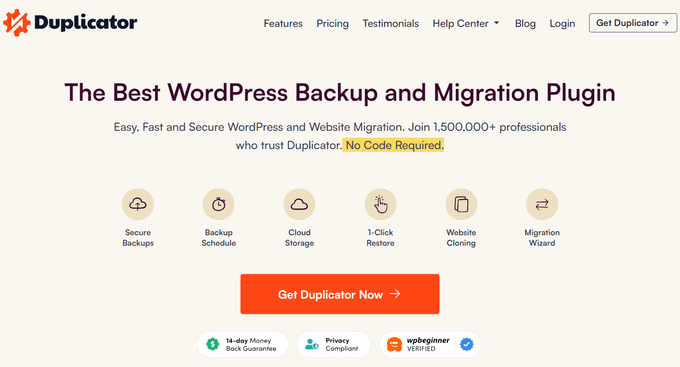
我们已经对该工具进行了广泛的实时测试,可以自信地说它非常可靠。要了解更多信息,请参阅我们的Duplicator 评测。
Duplicator还有一个免费版本可供您使用。更多详情,请参阅关于如何备份 WordPress 网站的指南。
这将有助于确保您在切换主题时出现任何问题时可以轻松恢复您的网站。
6. 将你的 WordPress 网站置于维护模式
对网站进行更改时,最好将网站置于维护模式。维护模式可让您向访问者显示用户友好的通知。
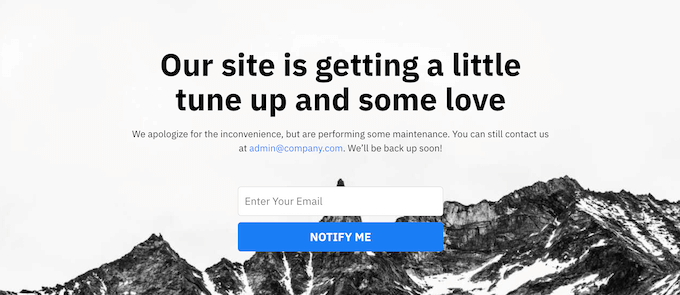
这有助于防止访问者看到您的网站尚未完工或正在建设中。
为此,我们推荐使用SeedProd插件。它是最好的拖放式 WordPress 页面构建器,已被超过 100 万个网站使用。
它可让您轻松创建自定义维护模式页面、着陆页、即将上线页面、404 页面等。我们的多个合作伙伴品牌已使用它来创建维护模式页面,效果显著。要了解更多信息,请参阅我们的SeedProd 评测。
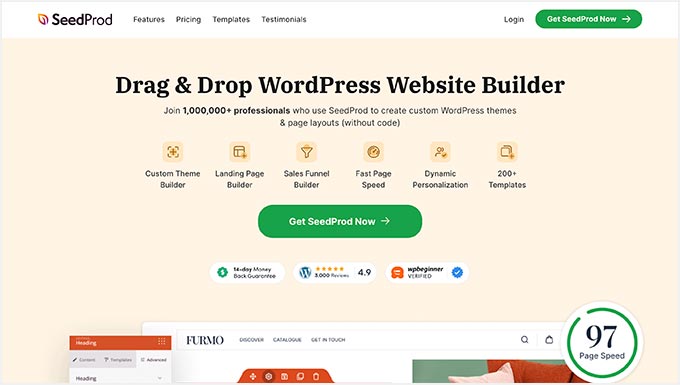
有关更多详细信息,请参阅有关如何将您的 WordPress 网站置于维护模式的指南。
7.测试所有功能和已安装的WordPress插件
一旦激活了新的WordPress 主题,您需要确保具有与以前相同的功能,并且所有旧插件都可以与新主题兼容。
您可以先从旧 WordPress 主题文件复制的代码片段开始添加。更多详情,请参阅我们的 WordPress 新手指南(如何将代码片段粘贴到 WordPress)。
然后,花些时间使用 WordPress 插件支持的网站功能。如果您此时遇到任何错误,请参阅我们的WordPress 错误排查新手指南。
8. 跨浏览器和设备测试新的 WordPress 主题
跨浏览器测试将帮助您确保新网站在不同的浏览器、屏幕尺寸、操作系统和移动设备上看起来都很好。
大多数访客可能会使用 Google Chrome 访问您的 WordPress 博客。然而,Firefox、Microsoft Edge、Safari 等其他网络浏览器仍然被全球数亿用户使用。
如果您的新网站无法在其中一个浏览器上正常运行,那么您将失去访问者和流量。
幸运的是,您可以使用各种跨浏览器测试工具来查看您的网站在不同浏览器和设备上的显示效果。
有关更多详细信息,请参阅有关如何在不同浏览器中测试 WordPress 网站的指南。
9.删除不再需要的WordPress插件
一些 WordPress 主题会在您安装主题时预装插件。其中一些可能有用,但有时您并不需要它们。
只需转到插件»已安装的插件即可查看您的主题是否添加了任何新插件。
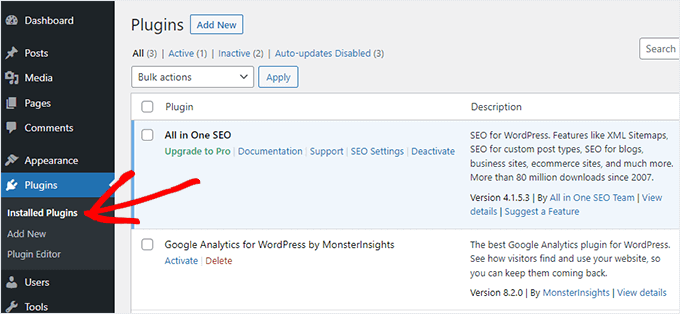
现在也是检查整个插件列表以查看是否有任何插件值得删除的好时机。
如果您正在寻找与您的新主题一起使用的高质量插件,请查看我们挑选的必备 WordPress 插件。
10. 让您的用户知道您的新网站上线了
一旦您准备好让新的 WordPress 主题上线,您就可以关闭维护模式。
您还应该与读者联系,告诉他们您的新网站。这可以让您的读者做好准备,避免对任何重大的设计变更感到困惑,也有助于保持订阅者的参与度,让他们再次访问您的网站,了解新设计。
这是我们在 Facebook 上分享的有关我们新网站重新设计的示例帖子。

我们建议通过电子邮件通讯、社交媒体和推送通知通知您的受众。
如果您正在寻找更多方式来推广您的网站,请参阅我们的指南,了解如何与读者分享您的博客文章。
11. 测试新 WordPress 主题的加载速度
新主题上线并完成上述步骤后,就可以进行另一次速度测试了。理想情况下,您的新网站速度会更快,并在速度测试中获得更好的分数。
为此,只需使用您之前使用过的相同网站速度工具并比较结果。
如果新主题比旧主题慢,请确保运行多个测试,从不同区域进行测试,并检查是否有任何可能导致速度下降的缓存或防火墙设置。
12. 监控你的 WordPress 网站跳出率
跳出率是指访客访问您的网站后未继续浏览第二页就离开的百分比。高跳出率意味着您未能说服访客在您的网站上停留足够长的时间并采取行动。
切换主题后,监控跳出率非常重要。有些主题更易于访客浏览您的网站。
如果切换主题后跳出率上升,您需要努力降低它。您可以通过改进导航菜单、添加热门帖子小部件、添加更多内部链接等方式来实现。
有关更多详细信息,请参阅有关如何在 WordPress 中增加页面浏览量和降低跳出率的指南。
13. 听取读者反馈以改进您的 WordPress 网站
最后,在更换新主题后,倾听读者的反馈非常重要。有些读者可能会喜欢或讨厌你设计的某些部分。
你不必听取每位读者的意见并采纳他们的建议。但如果有一群读者遇到了同样的问题,那么或许值得研究一下。
您可以通过在您的网站上添加联系表单或进行调查询问读者对您的新设计的反馈来收集访问者的反馈。
最简单的方法是使用WPForms。它是市场上 最好的 WordPress 调查插件,有超过 600 万个网站在使用。
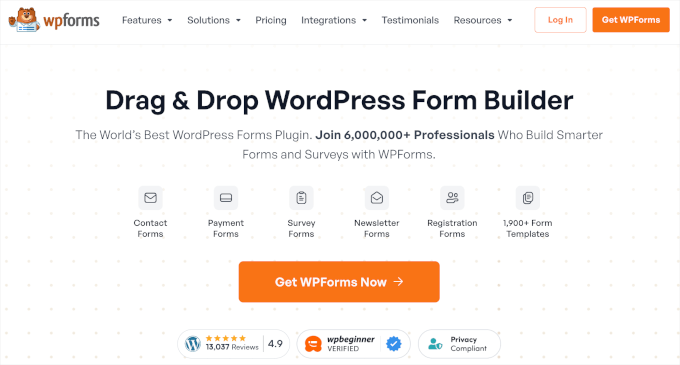
它允许您使用拖放构建器轻松创建引人入胜的调查表。
此外,报告部分会自动创建漂亮的报告来帮助您分析结果。
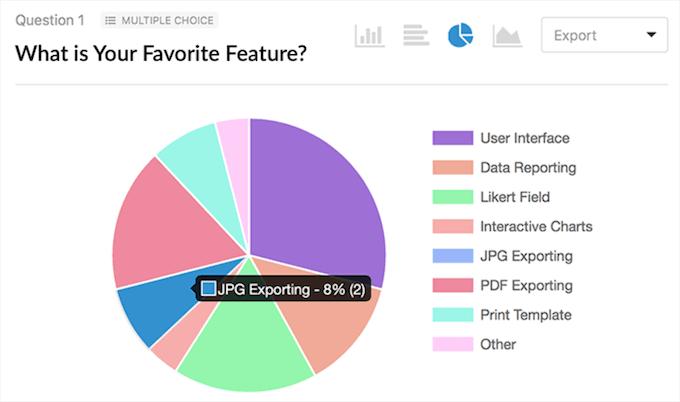
有关更多详细信息,请参阅有关如何在 WordPress 中创建调查的指南。
我们希望本文能帮助您了解在更换改WordPress主题之前应该做什么。您可能还想查看我们推荐的时尚博客最佳 WordPress 主题列表,以及如何自定义您的 WordPress 主题。
